win7去掉开机密码怎么操作 win7如何去掉开机密码
我们许多小伙伴为保护电脑的隐私安全,都会给自己的win7操作系统设置一个开机密码,在一段时间后,小伙伴就感觉每次都需要输入密码就会感觉十分的麻烦,于是有想要去掉开机密码,对此我们应该怎么操作,接下来小编就带着大家一起来看看win7去掉开机密码怎么操作。
具体方法:
方法一:安全模式解决忘记开机密码问题
1、首先我们重启电脑,然后狂按F8,直到电脑出现高级启动选项的界面,选择“带命令提示符的安全模式”后进入;
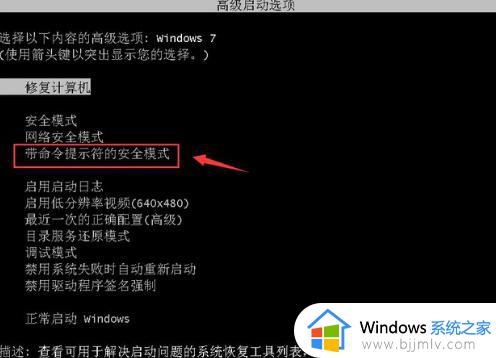
2、这时候我们会跳出一个下图所示的界面,我们选择点击“Administrator”这个账户;

3、在弹出的管理员模式的命令提示符窗口中输入net user Smile /add并回车,这时候我们就为电脑新增了一个账户;

4、然后再输入一个net localgroup administrators Smile /add的命令,这个命令的功能是将新增的这个账户升级成管理员;
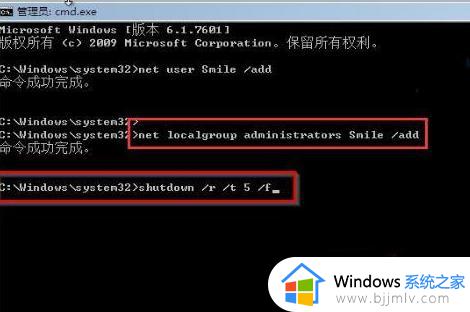
5、接着再去输入shutdown /r /t 5 /f,这个命令可以让电脑重启;
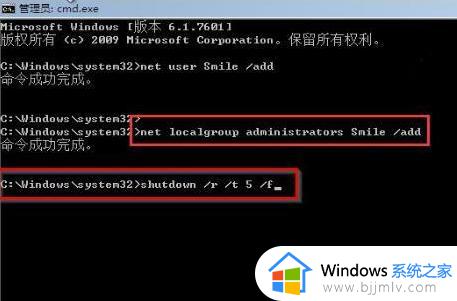
6、当电脑重启以后我们就会看到一个新的账号,这个账号是可以直接登录的,我们登录进去后进入控制面板,然后将之间忘记密码的那个账户删除就可以。
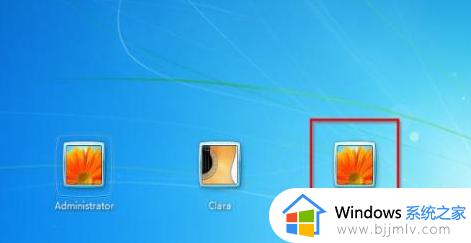
方法二:利用PE盘来启动电脑
要清除Windows系统开机密码,首先需要进入电脑的BIOS模式,然后选择光驱或者U盘作为启动介质。接着,插入U盘或者PE盘,并等待电脑进入PE界面。在PE界面,找到“运行Windows登录密码破解”启动项,点击进入。在这个启动项中,有一个“一键清除密码”的功能,选择它即可帮您清除当前被遗忘的开机密码。。
以上全部内容就是小编带给大家的win7去掉开机密码操作方法详细内容分享啦,小伙伴们如果你们有需要的话就快点跟着小编一起来看看,希望能够对你也不。
win7去掉开机密码怎么操作 win7如何去掉开机密码相关教程
- Win7如何取消开机密码 windows7去除开机密码怎么操作
- win7怎么把开机密码取消掉 win7如何解除电脑开机密码
- win7开机密码忘记了怎么开机 win7开机密码忘了怎么进去
- win7设置电脑开机密码如何操作 win7怎么设置开机密码
- win7怎样更改开机密码 更改win7开机密码如何操作
- win7开机密码重置怎么操作 win7如何重置开机密码
- win7解除开机密码如何操作 win7怎么取消开机密码
- win7取消电脑开机密码怎么操作 win7电脑怎么关闭开机密码
- win7忘记密码开机密码怎么办 win7忘记密码如何开机
- win7电脑忘记开机密码怎么用u盘开密码 win7电脑忘记开机密码u盘启动如何操作
- win7系统如何设置开机问候语 win7电脑怎么设置开机问候语
- windows 7怎么升级为windows 11 win7如何升级到windows11系统
- 惠普电脑win10改win7 bios设置方法 hp电脑win10改win7怎么设置bios
- 惠普打印机win7驱动安装教程 win7惠普打印机驱动怎么安装
- 华为手机投屏到电脑win7的方法 华为手机怎么投屏到win7系统电脑上
- win7如何设置每天定时关机 win7设置每天定时关机命令方法
win7系统教程推荐
- 1 windows 7怎么升级为windows 11 win7如何升级到windows11系统
- 2 华为手机投屏到电脑win7的方法 华为手机怎么投屏到win7系统电脑上
- 3 win7如何更改文件类型 win7怎样更改文件类型
- 4 红色警戒win7黑屏怎么解决 win7红警进去黑屏的解决办法
- 5 win7如何查看剪贴板全部记录 win7怎么看剪贴板历史记录
- 6 win7开机蓝屏0x0000005a怎么办 win7蓝屏0x000000a5的解决方法
- 7 win7 msvcr110.dll丢失的解决方法 win7 msvcr110.dll丢失怎样修复
- 8 0x000003e3解决共享打印机win7的步骤 win7打印机共享错误0x000003e如何解决
- 9 win7没网如何安装网卡驱动 win7没有网络怎么安装网卡驱动
- 10 电脑怎么设置自动保存文件win7 win7电脑设置自动保存文档的方法
win7系统推荐
- 1 雨林木风ghost win7 64位优化稳定版下载v2024.07
- 2 惠普笔记本ghost win7 64位最新纯净版下载v2024.07
- 3 深度技术ghost win7 32位稳定精简版下载v2024.07
- 4 深度技术ghost win7 64位装机纯净版下载v2024.07
- 5 电脑公司ghost win7 64位中文专业版下载v2024.07
- 6 大地系统ghost win7 32位全新快速安装版下载v2024.07
- 7 电脑公司ghost win7 64位全新旗舰版下载v2024.07
- 8 雨林木风ghost win7 64位官网专业版下载v2024.06
- 9 深度技术ghost win7 32位万能纯净版下载v2024.06
- 10 联想笔记本ghost win7 32位永久免激活版下载v2024.06